Opkrævninger¶
En vigtig del af ForeningLet er opkrævninger. Mange foreninger bruger meget tid på at sikre, at alle medlemmerne får betalt kontingent. Udover at udsende opkrævningerne, så handler det også om at kunne følge op på medlemmer, som ikke betaler. Rykker-procedurer er derfor vigtige i denne sammenhæng. ForeningLet understøtter både udsendelse af opkrævninger og den efterfølgende rykker-procedure for de medlemmer, som ikke har betalt.
Og hele processen kan automatiseres 100%, hvis man ønsker det.
En vigtig funktion i ForeningLet er masseopkrævninger. Med masseopkrævninger kan man udsende opkrævninger til alle, eller dele af, foreningens medlemmer - med individuelle opkrævningsbeløb for hvert medlem baseret på de medlemsgrupper eller aktivteter, som medlemmet er tilmeldt i foreningen. Man kan også trække fuldstændigt individuelle beløb for hvert enkelt medlem, hvis man har nogle tal stående i de ekstra medlemsfelter. Dette kan fx anvendes til afregning af et forbrug, som typisk er meget individuelt per medlem.
Automatiske træk¶
Med ForeningLet kan medlemmerne tilmelde sig automatisk, hvis man ønsker at gøre brug af dette. Systemet understøtter følgende former for automatisk træk:
Automatisk træk via kortbetaling (fx dankort og mastercard).
Automatisk træk via Betalingsservice/PBS.
Automatisk træk via MobilePay.
Der er fordele og ulemper ved begge former for automatisk træk, så hvad man skal vælge - eller evt. kombinere begge former - kan man ikke sige på forhånd, men kommer an på foreningens behov.
Den store fordel ved at anvende automatisk træk er, at medlemmet ikke skal gøre noget i forbindelse med betaling, men at man blot kan trække pengene fra medlemmets konto.
Læs mere om automtatisk træk med Betalingsservice/PBS her Betalingsservice.
Læs mere om automtatisk træk med kortbetaling her Betalingskort automatisk træk.
Læs mere om automtatisk træk med kortbetaling her MobilePay faste betalinger.
Opkrævningsmetode¶
Noget af det første man skal beslutte sig for, er hvordan medlemmerne af foreningen skal opkræves. Der er en række forskellige muligheder, som er nøje beskrevet i Opkrævningsmuligheder. Man kan sætte ForeningLet op til som standard at tildele en bestemt opkrævningsmetode til nye medlemmer. Det gøres under “Opsætning -> Opkrævninger -> Opkrævningsmetode”. Herfra vælges den ønskede opkrævningsmetode. Hvis man allerede har importeret eller oprettet en masse medlemmer, så kan man fra denne side også skifte alle medlemmernes opkrævningsmetode på én gang. Endelig kan man gå ind på hvert enkelt medlem og vælge den ønskede opkrævningsmetode.
Medlemmerne behøver ikke alle sammen have samme opkrævningsmetode. Hvis man fx anvender betalingsservice, så vil nogle måske være tilmeldt automatisk træk (og dermed have opkrævningsmetoden ved navn »Betalingsservice«), mens ændre vil modtage opkrævningen via email med en +71 kodelinje, og dermed have opkrævningsmetoden ved navn »Email/Kodelinje (+71)«.
Kan medlemmer selv vælge opkrævningsmetode?¶
Hvis der er tale om nye medlemmer, som selv indmelder sig via medlemsportalen, så er svaret ja. Og det sættes op på indstillinger for den pågældende aktivitet (af typen medlemskab).
Hvis der er tale om eksisterende medlemmer, så er svaret som udgangspunkt nej. Antagelsen er, at når et medlem er oprettet i systemet, så er den valgte opkrævningsmetode også den opkrævningsmetode som medlemmet foretrækker.
Der er typisk én undtagelse til denne situation: Første gang der udsendes opkrævninger til medlemmerne. I denne situation ønsker man nogle gange at kunne give medlemmerne et valg. Det kan man som sagt ikke i selve opkrævningen, men man kan godt sende en almindelig mail (altså nyhedsbrev, og ikke opkrævnings-email) ud til medlemmerne inden man sender opkrævninger ud, hvor man spørger medlemmerne hvad de foretrækker. Her er der så en række måder man kan gøre det på.
Fremgangsmåde 1: Send email og ret selv manuelt
Man kan sende en mail, hvor man blot beder medlemmerne svare tilbage på mailen, og dem som så ønsker en anden opkrævningsmetode, kan man manuelt ændre opkrævningsmetode på. Denne fremgangsmetode kan give en del arbejde/rettelser, hvis der er tale om mange medlemmer.
Fremgangsmåde 2: Send email og åben op for at medlemmer selv kan ændre
Der er en anden mulighed: I mailen man udsender kan man flette login-oplysninger ind, således at medlemmerne selv kan logge ind i medlemsportalen og ændre opkrævningsmetoden til det de ønsker. Mailen udsendes som beskrevet i Login til medlemsportal.
Inden man sender mailen ud omkring login til medlemsportal og opdatering af opkrævningsmetode, så skal man åbne op for, at medlemmerne i medlemsportalen netop kan ændre deres opkrævningsmetode. Det gøres på følgende vis:
Vælg »Opsætning -> Medlemsportal -> Moduler«.
Sæt hak i »Se og evt. rette stamdata«.
Tryk på »Gem valg af moduler«.
Vælg »Opsætning -> Medlemsportal -> Medlemslogin / Stamdata«.
Hvis man netop - altså lige før - har sat hak i »Se og evt. rette stamdata«, så bør man gennemgå siden og tjekke at det er de oplysninger som man ønsker at vise til medlemmerne, som rent faktisk også bliver vist.
Dernæst skal man vælge fanebladet »Opkrævningsmetoder« oppe til højre.
Nu skal man sætte hak i de opkrævningsmetoder man ønsker at medlemmet skal kunne blive præsenteret for i medlemsportalen. Typisk skal medlemmerne ikke have lov til at vælge »Manuelt«. Det vil typisk være fx »Betalingsservice«, »Email/Dankort & udlandskort«, »MobilePay fast betaling« og »MobilePay integreret betaling«, som medlemmerne skal kunne vælge imellem.
Hvis der mangler nogle af førnævnte opkrævningsmetoder, så skyldes det at man endnu ikke har fået lavet betalingsaftaler vedr. disse ting.
Tryk »Gem opsætning af opkrævningsmetoder« når hakkerne er sat.
Herefer er man klar til at sende mailen (nyhedsbrevet) afsted til medlemmerne. Og senere, når medlemmerne har haft lidt tid til at reagere, kan man så udsende selve opkrævningen.
Opkrævningstidspunkt¶
Systemet understøtter en række forskellige opkrævningstidspunkter. Med dette menes hvornår medlemmerne opkræves. Overordnet set er der 3 forskellige strategier, som vises nedenfor, og der tages udgangspunkt i en forening som opkræves medlemmerne én gang om året:
Fast tidspunkt på året. Fx 1. januar eller 1. august.
Opkræv udfra indmeldelsesmåneden. Hvis medlemmet fx er indmeldt i marts måned, så skal medlemmet opkræves igen fx 1. marts året efter.
Opkræv udfra indmeldelsesdatoen. Hvis medlemmet fx er indmeldt 15. april, så opkræv igen præcis ét år efter, nemlig 15. april året efter. Det er ofte træningscentre, som anvender denne opkrævningsform.
I det følgende gennemgås ting man skal være opmærksom på vedr. ovenstående opkrævningstidspunkter.
- Fast tidspunkt på året. Fx 1. januar eller 1. august
Fordele:
Man har ét tidspunkt på året, hvor man skal fokusere på opkrævning af medlemmerne.
Rykkere kan køres samlet på alle de medlemmer som endnu ikke har betalt.
Denne opkrævningsform er velegnet til foreninger som anvender Betalingsservice/PBS.
Ulemper:
Man kan ikke sælge medlemskaber som starter en skæv dag i måneden og så fx præcis én måned frem. Fx fra 15. april til 15. maj.
Hvis medlemmerne melder sig ind »skævt« i året, så kan systemet sættes op til at opkræve et forholdsmæssigt beløb, som systemet selv løbende udregner prisen på. Læs evt. mere om dette i afsnittet Medlemskaber.
- Opkræv udfra indmeldelsesmåneden
Fordele:
Medlemmerne kan løbende melde sig ind og betale fuld pris for medlemskabet.
Denne opkrævningsform er velegnet til foreninger som anvender Betalingsservice/PBS.
Ulemper:
I skal hver måned - hvis der er opkrævninger i den konkrete måned - udsende en masseopkrævning i systemet. Det er hurtigt gjort ved at klikke på ganske få knapper, men I skal huske at gøre det. Denne proces kan dog også automatisk, så hvis I vælger at automatisere dette, så vil det naturligvis ikke være at betragte som en ulempe.
Rykkerproceduren vil givetvis kræve lidt mere tid i og med at man typisk vil udsende rykkere for de enkelte måneder løbende. Altså flere gange om året.
- Opkræv udfra indmeldelsesdato
Fordele:
Medlemmerne kan løbende melde sig ind og betale fuld pris for medlemskabet, og de kan melde sig ind fx 10. april, og så blive opkrævet præcis 10. maj (ved månedsmedlemskab) eller 10. april året efter (ved årsmedlemskab).
Systemet udsender helt automatisk opkrævninger til medlemmerne enten på dagen for fornyelse af medlemskabet eller x antal dage (fx 5) før fornyelsen.
Denne opkrævningsform er velegnet til foreninger som anvender automatisk træk via Dankort og evt. internationale kort.
Ulemper:
Denne opkrævningsform fungerer ikke sammen automatisk træk via Betalingsservice/PBS.
Denne opkrævningsstrategi er særligt velegnet til eksempelvis træningscentre, hvor medlemmerne melder sig ind på en vilkårlig dag i måneden og efterfølgende skal opkræves præcis fx én eller tre måneder efter indmeldelsen.
Det sættes op under »Opsætning -> Opkrævninger -> Opkræv medlemmer på individuelle datoer«.
Masseopkrævning: Fast¶
En vigtig funktion i ForeningLet er faste masseopkrævninger. Med faste masseopkrævninger menes opkrævninger som gentages på faste tidspunkter hen over året. Det kan være én gang om året, eller fx hver måned, eller hvert kvartal, og så videre.
Man kan også sende masseopkrævninger ud, som ikke følger en bestemt rytme. De kalder for straksopkrævninger. Læs mere om straksopkrævninger under Masseopkrævning: Straks.
Når først man har oprettet en fast masseopkrævning i systemet, så ved systemet at denne masseopkrævning skal gentages på bestemte tidspunkter. Og systemet minder om, når det er tid til at opkræve, og selve dén proces, altså det at udsende de faste masseopkrævninger til medlemmerne, kan også automatiseres, så systemet gør det helt af sig selv.
Med faste masseopkrævninger kan man udsende opkrævninger til alle, eller dele af, foreningens medlemmer på én gang - med individuelle opkrævningsbeløb for hvert medlem baseret på de medlemsgrupper eller aktivteter, som medlemmet er tilmeldt.
Flow i faste opkrævninger¶
Når først de faste masseopkrævninger er oprettet, så vil ForeningLet automatisk give besked til foreningen via email, når det er tid til at udsende faste opkrævninger. Det foregår på følgende vis:
Den første dag i måneden (fx 1. juli) vil ForeningLet sende et udkast til foreningen med de opkrævninger som skal udsendes med forfaldsdato den kommende måned (fx august).
Den 12. i måneden vil ForeningLet igen minde om, at der skal udsendes opkrævninger. Med mindre opkrævningerne allerede er sendt afsted. Herefter kan foreningen kigge opkrævningerne igennem og evt. rette til.
Udsendelse af opkrævninger:
Hvis man anvender Betalingsservice: Senest ved PBS-deadline (typisk omkring d. 20. i hver måned) skal foreningen senest udsende opkrævningerne - det er en deadline som Betalingsservice fastsætter måned for måned.
Hvis man ikke anvender Betalingsservice: Senest den sidste dag i måneden skal foreningen udsende opkrævningerne - ellers udsendes opkrævningerne ikke.
Tip
Udsendelsen kan også automatiseres. Dette sættes op inde i ForeningLet under »Opsætning -> Opkrævninger -> Automatisk udsendelse af opkrævninger og rykkere«.
Opret fast opkrævning¶
Vælg “Masseopkrævning & Rykkere -> Tilføj/rediger masseopkrævning”. Klik herefter på “Tilføj/rediger faste opkrævninger”. Hvis der skal oprettes en helt ny fast masseopkrævning, så klik på den blå knap »Tilføj ny masseopkrævning«. Herefter skal en række felter udfyldes vedrørende den faste opkrævning.
- Navn
Fx “Årligt kontingent”.
- Placering
Hvis man har flere opkrævningslinjer på en opkrævning, så kan man bestemme rækkefølgen på linjerne via denne værdi.
- Frekvens
»Man kan vælge mellem følgende frekvenser:
Årligt
Halvårligt
Kvartalvis
Månedlig
Når først man har oprettet og udsendt opkrævninger første gang, så vil ForeningLet selv finde ud af at danne opkrævningerne næste gang (fx næste år eller næste måned alt efter den valgte frekvens). »
- Forfaldsdato
Her vælges en dato for hvornår opkrævningen senest skal betales.
- Hvem
Her vælger man hvilke medlemmer der skal opkræves. Det kan være alle medlemmerne i foreningen, eller blot udvalgte medlemmer. Ofte vil man opkræve medlemmer som er tilmeldt bestemte aktiviteter. I så fald sættes hak ud for “Aktiviteter”. Når opkrævningslinjen gemmes, så får man mulighed for at vælge de eksakte aktiviteter. Man kan også udvælge de medlemmer som skal opkræves på baggrund af de ekstra medlemsfelter. Sidst men ikke mindst kan man lave en kompleks udvælgelse via nogle kriterier, hvor det er muligt er kombinere flere medlemsfelter på én gang. Kriterier beskrives nedenfor denne tabel.
- Pris
Her bestemmes prisen eller beløbet som medlemmerne skal opkræves. Hvis man blot opkræver ét fast beløb for alle medlemmer, så kan man med fordel indtaste en pris i feltet “Indtast pris”. Hvis beløbet som medlemmerne skal opkræves varierer - fx på baggrund af de aktiviteter som medlemmerne er tilmeldt - så vælg “Brug pris fra aktivitet”. Hvis man fx har sine medlemmer inddelt i to grupper: Seniorkontingent til 1000 kr. og ungdomskontingent til 500 kr., så vil opkrævningerne til medlemmerne variere på det opkrævede beløb (1000 kr. eller 500 kr.) alt efter hvilken aktivitet medlemmet er tilmeldt. Hvis medlemmet både er tilmeldt seniorkontingent og ungdomskontingent, så vil medlemmet blive opkrævet 1500 kr. i alt, og der vil fremgå to linjer af opkrævningen på henholdsvis 1000 kr. og 500 kr
Hvis beløbet som hvert enkelt medlem skal opkræves er helt individuelt per medlem, så vælg “Brug pris fra medlemsfelt”, hvorefter det opkrævede beløb bliver taget fra det valgte medlemsfelt for hvert medlem. Det kræver naturligvis at foreningen indtaster de individuelle beløb for hvert medlem i det pågældende medlemsfelt.
Man kan også anvende en formel. Formler beskrives nedenfor denne tabel.«
Kriterier¶
Med kriterier kan man få masseopkrævninger til at foretage en lidt mere avanceret udvælgelse af medlemmer. Man kan fx angive følgende kriterie:
måned(indmeldelsesdato)=1
Dette kriterie vil udvælge alle de medlemmer som har en indmeldelsesdato i januar måned. Man kan også skrive følgende:
måned(indmeldelsesdato)=rul(3)
Dette kriterie forklares bedst via et eksempel. Hvis den opkrævningslinje eksempelvis køres i januar måned, så vil dette kriterie udvælge de medlemmer, som er indmeldt i januar, april, juli og oktober. Hvis opkrævningslinjen køres i februar måned, så vil alle medlemmer indmeldt i februar, maj, august og november blive udvalgt, etc. Kriteriet anvendes typisk til at opkræve medlemmer på baggrund af deres indmeldelsesdato - og typisk i kombination med, at det enkelte medlem bliver opkrævet fx hver 3. måned eller hvert halve år. Man kan også udvælge medlemmer på baggrund af deres alder. Hvis man skriver følgende:
alder<18
Så udvælges alle medlemmer som er under 18 år.
Formler¶
Til at beregne prisen kan man også anvende en formel. Man kan fx skrive “fordeling:1000”, hvilket betyder følgende: Fordel værdien 1000 ligeligt ud på alle de medlemmer som er omfattet af opkrævningslinjen. Hvis eksempelvis 50 medlemmer er omfattet af opkrævningslinjen, så opkræves de hver især værdien 20 (1000/50). Man kan også skrive “fordeling:1000:F1”, hvilket betyder følgende: Fordel værdien 1000 ud på alle de medlemmer som er omfattet af opkrævningslinjen. F1 svarer til værdien af ekstra medlemsfelt nummer 1. Brug denne værdi til at afgøre hvor stor en del af værdien af de 1000 som skal tildeles det enkelte medlem. Hvis 3 medlemmer er omfattet af opkrævningslinjen, og de har værdierne 20, 30 og 50 stående i ekstra medlemsfelt nummer 1, så vil disse medlemmer blive opkrævet henholdsvis 200, 300 og 500.
Man kan også skrive “multiply:F1*5”, hvilket betyder: Tag værdien af ekstra medlemsfelt nummer 1 og gang denne værdi med 5. Hvis 2 medlemmer er omfattet af opkrævningslinjen, og de hver især har værdierne 10 og 20 stående i medlemsfelt nummer 1, så vil disse 2 medlemmer blive opkrævet henholdsvis 50 og 100.
Man kan også skrive “interval:F1:0-1000=3,5:1001-2000=3:2001-10000=2,5”, hvilket betyder: Tag værdien af ekstra medlemsfelt nummer 1. Hvis værdien er dette felt er mellem 0 og 1000, så multiplicer værdien med 3,5. Hvis værdien er dette felt er mellem 1001 og 2000, så multiplicer værdien med 3, etc. Der kan angives vilkårligt mange intervaller.
Gem opkrævningslinje¶
Klik på “Gem” for at gemme opkrævningslinjen. Hvis man har “Aktiviteter” i “Hvem”, så bliver man nu bedt om at vælge de aktiviteter, som skal omfattes af opkrævningslinjen. Når dette er gjort og man er tilbage under “Masseopkrævning & Rykkere -> Tilføj/rediger masseopkrævning -> Tilføje/rediger faste opkrævninger”, så er der nu oprettet en opkrævningslinje.
Hvis man opretter flere opkrævningslinjer med forfald samme dato, så vil der blive tilføjet flere opkrævningslinjer på hver enkelt opkrævning til medlemmet. I en badmintonklub kan man fx forestille sig at opkræve både kontingent og boldpenge på samme tid, hvilket vil resultere i 2 linjer på opkrævningen.
Masseopkrævning: Straks¶
Straksopkrævninger er kendetegnet ved ikke at have en fast rytme hen over året. Dvs. det er opkrævninger som udsendes ad hoc, når der er behov for det.
Det kan fx være opkrævning af noget klubtøj, eller opkrævning vedr. et bestemt arrangement.
Opret straksopkrævning¶
Vælg “Masseopkrævning & rykkere -> Tilføj/rediger masseopkrævning”. Klik herefter på “Tilføj/rediger straksopkrævninger”. Klik nu på »Tilføj ny straksopkrævning«. Herefter skal en række felter udfyldes vedrørende straksopkrævningen. Felterne er identiske med en fast opkrævning med den forskel, at der ikke skal defineres en forfaldsdato.
Læs derfor afsnittet Opret fast opkrævning for en gennemgang af felterne.
Når man vil udsende opkrævninger vedr. en straksopkrævning, så vælg “Masseopkrævning & rykkere -> Udsend masseopkrævning« og klik herefter på »Udsend straksopkrævning«. Sæt nu hak ud for én eller flere straksopkrævninger, og klik på knappen “Gå til udsendelse af straksopkrævning”.
Eksempel på straksopkrævning¶
Situation: Man ønsker at opkræve et udsnit af foreningens medlemmer et bestemt beløb. Hvordan gøres dette nemmest?
Det gøres nemmest via en straksopkrævning.
Gør følgende:
- Opret aktivitet
Vælg »Aktiviteter -> Opret ny aktivtet«.
Typen af aktivitet skal være »Gruppe«.
Pristype skal være »Fast beløb«.
Indtast prisen der skal betales.
Klik på »Opret aktivitet«.
- Tilføj medlemmer til aktivitet
Vælg »Aktiviteter -> Aktivitetsliste«.
Ude til højre i »Vælg handling« ud for det netop oprettede aktivitet vælges »Tilføj/kopier/fjern deltagere«.
Sæt nu hak ud for de medlemmer som skal opkræves.
Klik på »Gem medlemmer«.
- Opret straksopkrævning
Vælg “Masseopkrævning & rykkere -> Tilføj/rediger masseopkrævning”.
Klik herefter på “Tilføj/rediger straksopkrævninger”.
Klik nu på »Tilføj ny straksopkrævning« (hvis denne mulighed ikke vises, så gå til næste punkt).
Giv straksopkrævningen et navn - typisk samme navn som aktiviteten.
Sæt hak i »Brug pris fra aktivitet«.
Sæt hak i »Aktiviteter & medlemsudtræk«.
Klik på »Gem opkrævningslinje«.
Sæt hak ud for »Vælg aktiviteter«.
Vælg nu aktiviteten ovre til højre.
Klik på »Videre«.
Klik på »Gem opkrævningslinje«.
- Udsend straksopkrævning
Vælg “Masseopkrævning & rykkere -> Udsend masseopkrævning«.
Klik på »Udsend straksopkrævning« (hvis dette ikke vises, så gå videre til næste punkt).
Sæt hak ud for den netop oprettede straksopkrævning.
Skift evt. forfaldsdatoen.
Klik på »Gå til udsendelse af straksopkrævning«.
Kig nu tingene igennem, og hvis ellers alting ser korrekt ud, så kan opkrævningerne udsendes i bunden af siden til højre.
Udsendelse af masseopkrævning¶
Når man er klar til at udsende en masseopkrævning, så gøres det via “Masseopkrævning & rykkere -> Udsend masseopkrævning«.
Hvad enten der er tale om en fast opkrævning eller en straksopkrævning, så skal foreningen aktivt udsende opkrævningerne (med mindre man har slået automatisk udsendelse til på de faste opkrævninger). Inden man udsender, er der en række ting man kan/bør tage stilling til.
Ting som masseopkrævningen kan indstilles til:
- Ubetalte opkrævninger
Hvis der er medlemmer som har ubetalte opkrævninger fra tidligere udsendte masseopkrævningher, så giver systemet mulighed for at overføre de skyldige beløb fra de ubetalte opkrævninger, som en restance på de nye opkrævninger. De gamle, ubetalte opkrævninger forbliver i systemet, og på de nye opkrævninger vil der blive tilføjet en ekstra linje ved navn »restance«, hvor det skyldige beløb fremgår.
Man kan også vælge ikke at overføre det skyldige beløb til de nye opkrævninger. Og man kan også vælge at annullere alle de gamle ubetalte opkrævninger, således at medlemmerne kun har én opkrævning.
- Integration til regnskab
Der er mulighed for at integrere opkrævninger med regnskabsdelen i systemet, således at opkrævningerne automatisk bliver bogført i regnskabet, og når der kommer indbetalinger, så bliver disse også bogført automatisk. Systemet kan også fordele opkrævningerne ud på forskellige indtægtskonti i regnskabet.
- Besked på opkrævningen
Man kan tilføje en besked, som vil fremgå af alle opkrævninger.
- Tilføj rykkergebyr
Der er mulighed for at tilføje rykkergebyr i forbindelse med en rykkerkørsel. Udover et gebyr kan man også sætte forskellige tekser op for henholdsvis rykker 1, 2 og 3.
Alle de ovenstående tilpasningsmuligheder kan foretages inden man udsender en masseopkrævning. Og systemet husker opsætningen til næste masseopkrævning, så tingene skal kun sættes op én gang.
Automatiser udsendelse af masseopkrævninger¶
Udsendelse af faste masseopkrævninger kan automatiseres. Dette sættes op inde i ForeningLet under »Opsætning -> Opkrævninger -> Automatisk udsendelse af opkrævninger og rykkere«.
Det kan være smart at anvende denne funktion, hvis man fx udsender opkrævinger hver måned.
Det kan også sagtens bruges selvom man udsender opkrævninger med større intervaller imellem. Det man blot skal huske på er, at systemet er ikke bedre end de data som systemet har til rådighed. Så man skal stadig huske fx at udmelde medlemmer og lignende.
I forbindelsen med automatiseringen af udsendelse af opkrævningerne, så kan man også sætte systemet op til automatisk at udsende rykkere, når forfaldsdatoen er overskredet. Det sættes op under »Opsætning -> Opkrævninger -> Tekster og datoer i opkrævninger og rykkere« i felterne »Udsendelse af 1. rykker«, »Udsendelse af 2. rykker« og »Udsendelse af 3. rykker«.
Hvis man fx skriver tallet 10 ind i feltet »Udsendelse af 1. rykker«, så vil systemet automatisk udsende 1. rykker 10 dage efter betalingsfristen på opkrævningerne. Hvis opkrævningerne fx har en betalingsfrist som hedder 3. januar, så bliver 1. rykker automatisk udsendt 13. januar.
Når rykkerprocessen er gennemført - op til 3 rykkere - så kan systemet sættes op til automatisk at udmelde de medlemmer, som stadig ikke har betalt. Det sættes op under »Opsætning -> Opkrævninger -> Automatisk udsendelse af opkrævninger og rykkere« i feltet ved navn »Sæt hak her hvis systemet automatisk skal annullere opkrævninger og udmelde medlemmer, som ikke betaler opkrævning efter sidste rykker er sendt og forfalden.«
Det kan allerede være efter 1. rykker, at medlemmerne bliver udmeldt, hvis man ønsker det. Men det kan også være efter 2. rykker, eller 3. rykker. Det afhænger af, hvor mange rykkere man har sat systemet op til automatisk at udsende. Hvis man kun har sat op til at 1. rykker skal udsendes, så bliver medlemmerne udmeldt efter 1. rykker er udsendt, og medlemmerne stadig ikke har betalt.
Tekster i masseopkrævninger¶
Hvis man ønsker at angive en tekst i forbindelse med en masseopkrævning, så kan det gøres to måder:
I den opkrævnings-email som medlemmet modtager i forbindelse med opkrævningen (eller en rykker).
På selve den opkrævning (eller rykker) som medlemmet modtager. Her er der et beskedfelt på opkrævningen, hvor teksten vil fremgå - ligesom beløb til betaling, forfaldsdato og så videre fremgår af selve opkrævningen.
Opkrævnings-emailen som medlemmet modtager er blot en tekst. Det er ikke selve opkrævningen. I emailen vil selve opkrævningen være vedhæftet og/eller der vil være et link til selve opkrævningen.
Bemærk
Der er betalingsformer hvor der ikke indgår en email i flowet, så det skal man også opmærksom på, hvis man vælger at sende en særlig tekst ud via opkrævnings-emailen. Fx er der ingen opkrævnings-email, hvis medlemmet er tilmeldt til Betalingsservice/PBS, eller hvis medlemmet trækkes automatisk via kortbetaling eller MobilePay faste betalinger.
Teksterne til opkrævnings-email og selve opkrævningen sættes op under »Opsætning -> Opkrævninger -> Tekster og datoer i opkrævninger og rykkere«.
Her er det muligt at angive følgende tekster:
Tekst som bruges i opkrævnings-email og tekst som bruges på selve opkrævningen.
Tekst som bruges ved udsendelse af 1. rykker via email og tekst som bruges på selve opkrævningen (rykker 1).
Tekst som bruges ved udsendelse af 2. rykker via email og tekst som bruges på selve opkrævningen (rykker 2).
Tekst som bruges ved udsendelse af 3. rykker via email og tekst som bruges på selve opkrævningen (rykker 3).
Dermed kan man på forhånd definere disse tekster, og så vil systemet automatisk anvende teksterne i de forskellige stadier en masseopkrævning gennemløber, såsom første udsendelse og eventuelle rykkere.
Bemærk
Hvis systemet skal kunne finde ud af at benytte rykkerteksterne på de korrekte tidspunkter, så kræver det at man bruger den indbyggede rykkerfunktion, hvor man kan starte rykker 1, 2 og 3 på en tidligere udsendt masseopkrævning. Læs mere under Rykkere.
Enkeltopkrævninger¶
En enkeltopkrævning er stilet til ét medlem. Enkeltopkrævninger oprettes ved at klikke på »Enkeltopkrævninger -> Opret ny enkeltopkrævning«. Herefter vælger man det medlem som skal opkræves, og kan efterfølgende angive pris, tekst, forfaldsdato med mere for opkrævningen.
Hvis man på forhånd har tildelt en eller flere aktiviteter til medlemmet, og disse aktiviteter har en pris tilknyttet, så kan man nemt få »udfyldt« opkrævningen ved at tage udgangspunkt i en aktivitet.
Opkrævningsskabeloner¶
Hvis man har en bestemt type opkrævning (med fx flere opkrævningslinjer) som man udsender igen og igen via enkeltopkrævning, så kan man med fordel oprette en opkrævningsskabelon.
Opkrævningsskabeloner oprettes under »Enkeltopkrævninger -> Opkrævningsskabeloner« og så den blå knap »Opret ny opkrævningsskabelon”.
Herefter indtaster man detaljerne om opkrævningen, og gemmer, hvorefter opkrævningsskabelonen kan anvendes som udgangspunkt for nye enkeltopkrævninger.
Debitorliste¶
Debitorlisten giver et overblik over de medlemmer som endnu ikke har betalt deres opkrævning. Når man har udsendt eksempelvis en masseopkrævning, så vil alle opkrævningerne fremgå af debitorlisten. Efterhånden som medlemmerne foretager indbetalinger og disse afstemmes i systemet (enten manuelt eller automatisk alt efter anvendt opkrævningsmetode), så vil opkrævningerne i debitorlisten forsvinde.
Rykkere¶
- Rykke via en specifik masseopkrævning
ForeningLet giver mulighed for at udsende rykkere til alle de medlemmer som ikke her betalt. Hvis man i forbindelse med udsendelse af en masseopkrævning angav dato for første og anden rykker, så vil ForeningLet automatisk sende en email til foreningen, når det er tid til at udsende rykkere. Foreningen kan dog til enhver tid selv gå ind og udsende en rykker. Klik på »Masseopkrævning & rykkere -> Udsend rykker / Vis tidligere udsendelser«. Nu vises listen over alle de masseopkrævninger som der er udsendt. Vælg herefter »Vælg handling -> Start rykker” ude til højre ud for den masseopkrævning der skal udsendes rykker for.
Nu vises et skærmbillede, hvor kan se indholdet af rykkeren igennem, og hvor man i bunden af siden skal godkende rykkeren, før den sendes afsted til medlemmerne.
Når man gør tingene på denne måde, så sender man rykker på alle de opkrævninger der er en den specifikke masseopkrævning, og dermed kan man følge et flow med at sende rykker 1, rykker 2, etc.
- Rykke alle på tværs af alle masseopkrævninger
Man kan også sende en rykker til alle udbetalte opkrævninger. Dvs. alle de ubetalte opkrævninger der måtte være på tværs af alle masseopkrævninger og eventuelle enkeltopkrævninger som er oprettet gennem tiden. Når man bruger denne fremgangsmåde, så kan systemet ikke holde styr på om en opkrævning er nået til »rykker 1«, »rykker 2« eller »rykker 3«, da det jo kan være en mix af flere forskellige masseopkrævninger der rykkes på.
Det skal man være opmærksom på, hvis man sender rykker til alle.
Man sender en rykker til alle ubetalte opkrævninger på tværs af alle masseopkrævninger ved at vælge »Masseopkrævning & rykkere -> Udsend rykker / Vis tidligere udsendelser« og så klikke på den blå knap i toppen af siden ved navn »Start rykker til alle x forfaldne opkrævninger«.
Fritag fra rykkerkørsel¶
Hvis man har et eller flere medlemmer, som man ønsker at fritage fra at modtage en rykker i forbindelse med en rykkerkørsel, så kan man fritage dem på følgende vis:
Vælg »Indbetalinger & debitorer -> Debitorliste«.
Sæt hak ude til venstre ud for de opkrævninger som skal fritages fra rykkerkørsler.
Oppe i toppen af skærmbilledet vælges nu »Vælg handling -> Fritag fra rykkerkørsler«.
Nu har systemet markeret at de pågældende opkrævninger ikke skal rykkes.
Integration til regnskab¶
ForeningLet giver mulighed for at lave integration mellem opkrævninger og regnskabet. Det betyder, at når en opkræving indbetales, så vil ForeningLet automatisk oprette et nyt bilag i kassekladden i det aktive regnskab. Det sparer kassereren for en masse manuelt arbejde, og minimerer risikoen for fejl. For at kunne lave en integration til regnskabet, så kræver det, at foreningen har oprettet et regnskab. Se kapitlet vedrørende regnskab for yderligere information omkring oprettelse af nyt regnskab.
Når man udsender en masseopkrævning, så får man mulighed for at vælge hvilke konti i regnskabet, de opkrævede beløb skal overføres til. I udsendelsesskærmbilledet kan man se hvilke konti der overføres til.
Integration til regnskab sættes op under »Opsætning -> Opkrævninger -> Integration til regnskab«, hvor man som minimum skal vælge følgende:
- Standard konto
Opkrævede beløb krediteres denne konto (annullerede opkrævninger debiteres). Typisk vælges en driftskonto med et navn á la “kontingenter”. Beløb som har en konto tilknyttet via en aktivitet, vil anvende aktivitetens konto i stedet for denne konto.
- Konto til skyldige kontingenter
Opkrævede beløb debiteres denne konto (annullerede opkrævninger krediteres). Typisk anvendes en statuskonto med et navn á la “skyldige kontingenter”.
- Afstemningskonto
Når opkrævningerne registreres som betalt i ForeningLet, så vil de indbetalte beløb debiteres på denne konto. Typisk vil det være en statuskonto såsom “bank”.
Tryk på “Gem” for at gemme de valgte konti.
Kreditnota¶
Man kan oprette en kreditnota ud fra en eksisterende opkrævning. Det gøres ved at gå ind på detaljer for opkrævningen og herefter trykke på “Opret kreditnota” i bunden af venstre side. Herefter opretter systemet en kreditnota som har modsat fortegn af den opkrævning, som kreditnotaen blev oprettet ud fra. Inden kreditnotaen gemmes, kan man foretage ændringer til den. Fx slette en opkrævningslinje.
I bero¶
Medlemmer kan sættes i bero, hvilket medfører at de ikke opkræves den normale pris på deres medlemskab eller kontingent. I stedet opkræves de et i bero gebyr, som beregnes ud fra det antal dage, som medlemmet er i bero i den pågældende opkrævningsperiode.
Oprettelse af i bero perioder gøres ved at gå ind på medlemmets detaljer, og så vælge fanebladet »Handlinger« oppe til højre. Herefter klikkes på »Tilføj/fjern i bero perioder« og så på »Opret ny i bero periode«, og så kan man indtaste startdato og slutdato og gemme. Når systemet næste gang danner opkrævninger, og opkrævningsperioden og i bero perioden for medlemmet overlapper, så bliver det opkrævede beløb justeret i forhold til i bero gebyret.
I bero gebyret indtastes under »Opsætning -> Opkrævninger -> I bero gebyr«. Gebyret angives per måned, og systemet finder selv ud af at justere prisen i forhold til forskellige i bero perioder - fx 1 uge, 2 uger, 2 måneder, etc.
Fritag fra masseopkrævning¶
Medlemmer kan fritages fra masseopkrævninger. Det kan fx anvendes på bestyrelsesmedlemmer eller andre medlemmer som af én eller anden årsag ikke indgå i en masseopkrævning, og på den måde ikke blive opkrævet fx årligt kontingent eller lignende.
Man fritager medlemmer fra masseopkrævning på følgende vis:
Gør feltet »Fritaget fra masseopkrævning« synligt via »Opsætning -> Medlemmer -> Opsætning af medlemsfelter«, hvor der klikkes på det røde »Nej« ud for feltet »Fritaget fra masseopkrævning«. Nu skifter feltet til »Ja«, og det er dermed synligt på stamdata for alle medlemmer. Det er som udgangspunkt sat til »Nej« for alle medlemmer.
Gå ind på stamdata for de medlemmer, som skal fritages, og vælg nu »Ja« i feltet »Fritaget fra masseopkrævning«. Gem medlemmet, og gentag dette for eventuelle andre medlemmer.
Nu kan masseopkrævningen sendes afsted.
Hvis et medlem kun skal fritages én gang, så skal man huske - efter masseopkrævningen er udsendt - at gå ind på medlemmet og ændre »Fritaget fra masseopkrævning« tilbage til »Nej« igen.
Indbetalinger¶
Når man har udsendt opkrævninger fra systemet, så begynder medlemmerne efterfølgende at foretage indbetalinger.
Man kan altid finde en liste over hvem der har betalt under »Indbetalinger & Debitorer -> Indbetalinger / Saldobevægelser«.
Som udgangspunkt viser listen indbetalinger fra indeværende måned og frem. Man kan ændre start- og slutdato, hvis man ønsker at søge fx længere tilbage i tid.
Automatisk registrering¶
Hvis man anvender følgende opkrævningsmetoder, så bliver indbetalingerne automatisk afstemt i systemet - dvs. de bliver automatisk registreret på de pågældende opkrævninger:
Dankort/Visa/Mastercard (generelt alle betalingskort) - samt MobilePay Online
MobilePay integreret betaling og MobilePay fast betaling
Betalingsservice
Fysiske indbetalingskort med +71 kodelinje udsendt af Betalingsservice
Opkrævningsmails udsendt fra ForeningLet med +71 kodelinje
Manuelt afleverede opkrævninger med +71 kodelinje (dvs. I udskriver selv opkrævningerne og afleverer dem til medlemmerne)
Manuel registrering¶
Hvis en opkrævning bliver betalt via en bankoverførsel (eller afleveret kontant), så bliver indbetalingen ikke automatisk afstemt i systemet. Her skal I selv ind på opkrævningen og foretage en registrering af indbetalingen, eller tilknytte indbetalingen til en opkrævning via kassekladden.
Hvis medlemmet har betalt præcist det opkrævede beløb, så gør man følgende:
Vælg »Indbetalinger & debitorer -> Debitorliste«
Klik på »Betalt«-knappen ud for den opkrævning som er blevet betalt
Herefter tilknytter systemet en indbetaling på præcis det opkrævede beløb, og markerer opkrævningen som værende betalt dags dato. Hvis indbetalingsdatoen er vigtig (og det er den hvis man bruger regnskabsmodulet), så læs nedenfor omkring registrering af skævt beløb«, hvor man også kan ændre indbetalingsdatoen.
Hvis medlemmet har indbetalt et skævt beløb, fx for meget eller for lidt, så gør man følgende:
Vælg »Indbetalinger & debitorer -> Debitorliste«
Klik på ID’et (opkrævningsnummeret) ude til venstre i debitorlisten.
Nu vises detaljer for opkrævningen og nede i højre hjørne kan man angive en dato og et beløb.
Herefter klikkes på knappen »Registrer ny betaling«.
Hvis man også anvender regnskabsmodulet, og har sat integration op mellem opkrævningsmodul og regnskabsmodul, så vil systemet automatisk placere en række i regnskabsmodulets kassekladde, når man laver ovenstående manulle registrering af en indbetaling.
Men man kan også starte i kassekladden og trykke på et ikon ude til højre ud for den linje i kassekladden som indeholder indbetalingen, og herefter kan man vælge den opkrævning som indbetalingen skal tilknyttes. Hvis der på linjen i kassekladden indgår fx et opkrævningsnr. eller et navn på et medlem, så vil systemet forsøge at matche dette med en ubetalt opkrævning fra debitorlisten, og på dén måde hjælpe med hurtigt at identificere den opkrævning, som indbetalingen skal tilknyttes. Systemet søger også på medlemsnr. samt beløb.
Dobbeltbetalinger¶
Fra tid til anden vil man muligvis opleve en dobbeltbetaling fra et medlem. Alt afhængig af betalingsformen, så kan en dobbeltbetaling skyldes nedenstående forhold, som næsten altid er en fejl begået af medlemmet, og næsten aldrig en fejl i systemet - med mindre der er tale om en systemfejl.
Dobbeltbetaling via +71-kodelinje
Her kan medlemmet rent faktisk betale via den samme +71-kodelinje 2 gange. Det kan være at medlemmet betaler ved modtagelse af opkrævningen, og så 14 dage senere finder opkrævningen frem igen, og laver en ny indbetaling. Her er løsningen at kontakte medlemmet og få fat i regnr. og kontonr. og så tilbageføre pengene via netbanken via en bankoverførsel.
Dobbetlbetaling via kortbetaling, Betalingsservice, MobilePay integreret betaling og/eller MobilePay fast betaling
Her bør det samme medlem faktisk ikke kunne lave betalingen 2 gange.
Til gengæld kan der evt. ske det, at et medlem har oprettet to profiler, og derfor - særligt ved automatiske træk - får betalt to gange. Medlemmet tror måske der er tale om en systemfejl, men i virkeligheden er det enten medlemmet selv, som har oprettet to profiler, eller måske har I fået oprettet et medlem to gange. Løsningen er at få udmeldt den ene af profilerne, og ved kortbetaling eller MobilePay integrereret betaling eller MobilePay fast betaling kan pengene føres direkte retur til medlemmet.
Den nemmeste måde at tjekke om der er to ens profiler, er ved at bruge det hvide søgefelt øverst til venstre (under navnet på foreningen). Man kan fx prøve at skrive navnet på medlemmet - eller email-adressen på medlemmet - ind i søgefeltet og trykke enter/retur. Så dukker der måske to forskellige medlemmer op, og man kan så klikke sig ind på hver af disse medlemmer og tjekke - i fanebladet »Opkrævninger« - om der fx findes en betaling på begge medlemmer.
Der kan også være tale om to medlemmer med forskellige navne, men hvor det ene medlem har hjulpet det andet medlem med at betale. Det kan fx være to medlemmer som har en tæt relation - fx er i familie. Det er sværere at finde frem til dette, hvis dét er årsagen. Det kan man fx spørge medlemmet om. Typisk er der jo et medlem som henvender sig, og siger at der er betalt to gange.
Hvis intet af ovenstående giver resultat, så skal man bede medlemmet om at klikke sig ind på de to betalinger, som medlemmet kan se i netbanken/mobilbanken og sende skærmbilleder af begge ting. Det kan nogle gange give nogle brugbare informationer.
Udbetalinger / Tilbagebetalinger¶
Nogle gange er der behov for at kunne lave en udbetaling (tilbagebetaling) til et medlem. Det kan skyldes følgende situationer:
- Medlemmet har ved en fejl betalt sin opkrævning 2 gange.
Se »Betalt for meget« nedenfor
- Medlemmet har ved en fejl indbetalt et for stort beløb.
Se »Betalt for meget« nedenfor
- Medlemmet har betalt det korrekte beløb, men skal have pengene retur - fx fordi et arrangement er blevet aflyst eller man har aftalt at refundere noget af kontingentet.
Se »Opret kreditnota og opret udbetaling« nedenfor.
Betalt for meget¶
I dette tilfælde skal der blot oprettes en udbetaling til medlemmet på det for meget indbetalte beløb. Det gøres ved at finde opkrævningen frem og så vælge »Opret udbetaling«. Nu indtastes dato for udbetaling og beløb.
Selve udbetalingen skal ske fra foreningens netbank - med mindre det er en kortbetaling eller en betaling foretaget via MobilePay faste betalinger eller MobilePay integreret betaling.
Hvis der er tale om en kortbetaling eller en betaling foretaget via MobilePay faste betalinger eller MobilePay integreret betaling, så kan beløbet føres direkte tilbage til medlemmet inde fra ForeningLet. Der er dog nogle ting man skal være opmærksom på:
Udbetalingen skal ske ud fra den oprindelige opkrævning. Ellers vil pengene rent faktisk ikke blive ført tilbage til medlemmet (også selvom der inde i ForeningLet står at der er lavet en udbetaling).
Man kan maksimum tilbageføre det beløb der oprindeligt er indbetalt på den pågældende opkrævning.
Indbetalingen må maksimum være 1 år gammel.
Opret kreditnota og opret udbetaling¶
Hvis en opkrævning er blevet betalt med korrekt beløb, men der alligevel skal ske en udbetaling (tilbagebetaling), så gøres dette via to to trin:
Først oprettes kreditnota på det beløb som skal udbetales.
Herefter oprettes udbetaling på det beløb som skal udbetales.
Hvis betalingen er sket via kort, så kan pengene føres direkte tilbage til medlemmets kort uden at man skal ind i sin netbank og overføre til fx medlemmets kontonr. (som man så også først ville skulle have indhentet).
Gør derfor følgende:
Find opkrævningen frem og gå ind på detaljer for opkrævningen.
Klik på den røde knap »Opret kreditnota« i bunden af siden.
Angiv beløbet der skal krediteres (og bagefter udbetales). Husk beløbet skal være negativt.
Klik på den blå knap »Opret kreditnota«.
Vælg nu »Opret udbetaling«.
Angiv beløbet der skal udbetales.
Hvis opkrævningen oprindelig er betalt med kort, så kan pengene føres direkte tilbage på medlemmets kort uden involvering af netbank.
Forudbetalinger¶
Nogle medlemmer betaler af forskellige årsager deres kontingent/medlemskab forud. Det skyldes typisk, at de har foreningens regnr. og kontonr. og har været vant til at overføre penge på denne måde fx en gang om året.
Man kan håndtere disse forudbetalinger på forskellig vis. I det følgende gennemgås forskellige måder at håndtere det på.
Fritag medlem fra masseopkrævning¶
Man kan fritage medlemmer fra at indgå i masseopkrævninger. Læs mere om hvordan det gøres her: Fritag fra masseopkrævning
Registrer forudbetalingen på tidligere udsendt opkrævning¶
Dette kan kun gøres, hvis medlemmet på et tidligere tidspunkt har fået tilsendt en opkrævning fra systemet.
I dette tilfælde finder man den sidst fremsendte opkrævning til medlemmet frem, og går ind på detaljer for denne opkrævning og registrerer indbetalingen nede i højre hjørne.
Dernæst skal man sikre sig, at medlemmer som har et tilgodehavende - dvs. foreningen skylder medlemmet penge - er sat op til at blive modregnet i masseopkrævninger. Dette sættes op under »Opsætning -> Opkrævninger -> Håndtering af restancer og tilgodehavender« hvor der skal være sat hak i »Modregn tilgodehavender i nye opkrævninger«.
Når den nye masseopkrævning udsendes, så vil systemet dermed modregne det forudbetalte beløb - altså medlemmets tilgodehavende - i den nye opkrævning, og dermed kommer det hele til at stemme.
Beregning af saldo¶
Systemet holder styr på om et medlem har betalt eller ej. Når et medlem har betalt alt det som er blevet opkrævet, så vil medlemmets saldo være 0. Hvis et medlems saldo ikke er i 0, så skyldes det typisk, at medlemmet ikke har betalt en opkrævning. Nedenfor beskrives i detaljer forskellige situationer omkring medlemmets saldo, og hvad man kan/skal gøre i de forskellige situationer.
Sådan beregnes medlemmets saldo¶
Det er flere ting som påvirker medlemmets saldo:
De opkrævninger som oprettes til medlemmet
De indbetalinger som medlemmet foretager
De krediteringer som oprettes til medlemmet
De udbetalinger som oprettes til medlemmet
Et kontoudtog for medlemmet kan ses under medlemmets detaljer i fanebladet »Opkrævninger«. Her kan man vælge »Flere muligheder -> Vis kontobevægelser« og så ser man en liste over de ting som er sket med medlemmets saldo over tid.
Standardsituationen¶
Hvis der oprettes en opkrævning til et medlem på eksempelvis 200 kr., så vil medlemmet have et udestående på 200 kr. Altså skylde 200 kr. Når medlemmet indbetaler 200 kr. (fx via Netbank, +71 kodelinje, Dankort, Betalingsservice, etc), så går medlemmets saldo i nul.
Det er lige efter bogen, og disse medlemmer er nemme håndtere, da man ikke selv skal gøre noget ekstra.
Kreditering/annullering af opkrævning¶
Hvis der oprettes en opkrævning på 200 kr. til et medlem, og medlemmet af den ene eller anden grund ikke skal betale denne opkrævning (fx hvis medlemmet er udmeldt/skal udmeldes), så kan man annullere opkrævningen. I dette tilfælde oprette systemet et annulleringsbilag på 200 kr., og dermed går medlemmets saldo i nul.
Man kan også oprette en kreditnota på 200 kr. som efterfølgende kan afleveres til medlemmet. Det giver samme resultat som at annullere opkrævningen.
Sådan oprettes en kreditnota:
Find opkrævningen frem og gå ind på detaljer for opkrævningen.
Klik på den røde knap »Opret kreditnota« i bunden af siden.
Angiv beløbet der skal krediteres. Husk beløbet skal være negativt. Og det kan evt. være et delbeløb af det oprindelige beløb.
Klik på den blå knap »Opret kreditnota«.
Medlem indbetaler for lidt¶
Hvis et medlem opkræves 200 kr. men kun indbetaler 150 kr., så mangler der 50 kr. i det samlede regnskab. Medlemmet skylder altså stadig 50 kr.
Hvis medlemmet har indbetalt 150 kr. fordi det opkrævede beløb på 200 kr. var forkert, og medlemmet rent faktisk kun skulle betale 150 kr., så opretter man en kreditnota på 50 kr. Så vil medlemmets saldo efterfølgende gå i nul.
Medlem indbetaler for meget¶
Hvis et medlem opkræves 200 kr., men af én eller anden årsag indbetaler 300 kr., så har medlemmet betalt 100 kr. for meget, og har dermed et tilgodehavende på 100 kr. I dette tilfælde kan man oprette en udbetaling til medlemmet på 100 kr., hvilket medfører at saldoen går i nul. Selve den fysiske udbetaling af de 100 kr. kan fx gøres via en bankoverførsel til medlemmet.
Nogle medlemmer får ved en fejl indbetalt en opkrævning to gange. I dette tilfælde kan man også lave en udbetaling til medlemmet, og så vil medlemmets saldo gå i nul.
Man kan også lade være med at gøre noget, og næste gang der dannes i masseopkrævning hvor dette medlem bliver opkrævet, så kan systemet automatisk modregne det for meget indbetalte beløb i den nye opkrævning.
Læs mere om udbetalinger under Udbetalinger / Tilbagebetalinger
Medlem opkræves og indbetaler, men skal have pengene retur¶
Man kan også komme ud for at et medlem bliver opkrævet fx 200 kr. og indbetaler dette beløb. Efterfølgende finder man ud af, at medlemmet skal have pengene retur (fx udmeldt eller lignende), og så skal man gøre følgende to ting:
Oprette en kreditnota til medlemmet.
Oprette en udbetaling til medlemmet.
Herefter vil medlemmets saldo gå i nul. Hvis opkrævningen er betalt med betalingskort, så kan selve tilbagebetalingen af pengene ske direkte fra systemet og ind på det kort som medlemmet brugte til at betale med. Dermed undgår man at skulle lave et bankoverførsel til medlemmet. Men det gælder som sagt kun indbetalinger foretaget med et betalingskort.
Læs mere om udbetalinger under Udbetalinger / Tilbagebetalinger
Nulstilling af saldo¶
Hvis et medlem har en saldo - fx enten har betalt for meget eller har betalt for lidt - så findes der en funktion til at nulstille saldoen. Funktionen kan nulstille saldo på mange medlemmer på én gang.
Bemærk at funktionen kun er synlig, hvis man ikke bruger moms på opkrævninger.
Funktionen findes under »Indbetalinger & debitorer -> Saldoliste«.
Her kan man sætte hak/flueben ud for de medlemmer, hvis saldo man ønsker at nulstille, og når man har sat det første hak, så dukker der en blå knap lidt oppe i skærmbilledet ved navn »Nulstil saldo på valgte medlemmer«. Klik på knappen for at nulstille saldo på de valge medlemmer.
Denne operation påvirker ikke bankkontoen. Så der vil ikke ske registering af nogle indbetalinger eller udbetalinger på de valgte medlemmer. Der vil blot blive oprettet en opkrævning (hvis foreningen skylder medlemmet penge) eller en kreditnota (hvis medlemmet skylder foreningen penge).
Hvis en saldo på et medlem ikke er 0, og det skyldes at der skal betales nogle penge tilbage til medlemmet, eller at medlemmet rent faktisk skal betale sit udestående, så skal man ikke bruge denne funktion, men læs i stedet mere under Beregning af saldo.
Hvis der bruges moms - skyldigt beløb¶
Hvis der bruges moms på opkrævningerne kan ovenstående fremgangsmetode omkring nulstilling af saldo ikke anvendes, da systemet kan have svært ved at regne ud, hvor meget af den samlede saldo, som indeholder moms.
Hvis der er tale om fx én opkrævning, så er det nok til at gennemskue, men i mange tilfælde kan der være flere opkrævninger involveret.
Hvis man antager, at det er én opkrævning som er årsagen til saldoen, og at det er en saldo hvor medlemmet skylder penge til foreningen (altså en ikke-betalt opkrævning), så bør saldoen kunne bringes i 0 ved at oprette en kreditnota ud fra den ikke-betalte opkrævning.
Når man går i gang med at lave kreditnotaen, så vil man kunne se hvilket total-beløb der står på kreditnotaen, og dette total-beløb skal så matche saldoen. Herefter kan kreditnotaen oprettes.
Hvis der bruges moms - tilgodehavende¶
Hvis der er tale om at medlemmet har penge tilgode - det kan fx skyldes, at en opkrævning er blevet annulleret, og så har medlemmet efterfølgende alligevel betalt opkrævningen - så kan saldoen bringes i 0 ved at oprette en ny opkrævning til medlemmet, som dog ikke sendes til medlemmet.
Det gøres på følgende vis:
Vælg »Enkeltopkrævninger -> Opret ny enkeltopkrævning«.
Vælg det medlem det drejer sig om, og klik »Videre«.
Vælg nu evt. det medlemskab, som medlemmet skal opkræves, og klik »Opret opkrævning«.
Tjek nu at total-beløbet (lidt nede til højre) matcher medlemmets saldo. Hvis det ikke matcher medlemmets saldo, så skal man selv tilrette beløbet i »Pris pr. enhed DKK« indtil det matcher.
I feltet »Opkrævningsmetode« (oppe i midten) vælges »Manuelt«, da medlemmet jo allerede har betalt, og dermed ikke skal modtage opkrævningen.
Klik nu på »Opret opkrævning« i bunden til højre.
Nu bør medlemmets saldo være 0.
Problemer med at betale¶
Det kan ske, at et medlem henvender sig, og siger, at de ikke kan få en betaling til at gå igennem. Det vil som oftest være ved kortbetaling at sådan en henvendelse kan komme.
Som oftest har det ikke noget med ForeningLet at gøre. Og dermed kan ForeningLet-supporten som oftest ikke hjælpe med dette.
Det kan fx være problemer med MitID. Det kan være problemer hos Nets. Det kan være medlemmet som har indtastet forkerte kortoplysninger.
Det bedste I kan gøre er beskrevet nedenfor.
Tjek at betalingsvinduet kan vises¶
Start med at tjek, at betalingsvinduet rent faktisk kan vises. Det kan I selv tjekke på følgende vis:
Find medlemmets opkrævning frem.
Måske er der et link til opkrævningen i den mail-korrespondance I har med medlemmet. I så fald klik på dette link.
Hvis medlemmet ikke har fremsendt link til opkrævning, så find opkrævning frem på følgende vis (og ellers gå videre til punkt 4):
Søg på medlemmets navn i søgefeltet oppe til venstre under foreningsnavnet. Det er typisk den hurtigst måde at søge medlemmet frem på.
Herefter klikkes på »Vælg handling -> Vis stamdata« ude til højre i søgeresultatet. Nu vises detaljer for medlemmet.
Klik på fanebladet oppe til højre ved navn »Opkrævninger«.
Find nu den opkrævning i listen det drejer sig om, og klik på »Vælg handling -> Medlemsvisning« ude til højre. Nu vises opkrævningen som medlemmet ser den.
Sæt hak i »Jeg accepterer handelsbetingelser« (eller »Jeg accepterer handelsbetingelser og abonnementsbetingelser« hvis det er en abonnementsbetaling) og klik på knappen »Videre til betaling«.
Tjek nu at betalingsvinduet åbner.
Hvis betalingsvinduet ikke åbner, men der i stedet vises en fejl, så send et skærmbillede af denne fejl til ForeningLet-supporten.
Hvis betalingsvinduet - som forventeligt - vises, så fortæl medlemmet, at alting ser fint ud, og at medlemmet bør prøve igen, og hvis det stadig ikke virker for medlemmet, så bed medlemmet fremsende et skærmbillede til jer, hvor man kan se, hvor medlemmet går i stå. Det kan givetvis lede jer på sporet af, hvad der sker for medlemmet. Og hvis I ikke kan gennemskue noget ud fra medlemmets fremsendte skærmbillede, så kontakt ForeningLet-supporten - medsend skærmbilledet.
Ukendte indbetalere¶
Hvis man anvender +71-kodelinjer på opkrævninger i forbindelse med Betalingsservice, så kan man en sjælden gang opleve, at et medlem får indtastet en forkert +71-kodelinje i sin netbank, og dermed kan indbetalingen ikke matches til en opkrævning/medlem inde i ForeningLet.
I dette tilfælde vil man blive mødt med en advarsel på oversigten/forsiden ved navn »Der er ukendte indbetalere«.
Vi - ForeningLet - kan ikke hjælpe med at finde ud af, hvem den ukendte indbetaler er, og det kan banken givetvis heller ikke. Eneste løsning er - på et tidspunkt - at sende en rykker til dem som mangler at betale, og så vil et medlem givetvis vende tilbage og sige, at der er betalt.
Moms¶
Systemet understøtter moms på opkrævninger. Som udgangspunkt er moms ikke slået til, da de fleste foreninger ikke har moms på deres opkrævninger.
Hvis moms skal være en mulighed på opkrævninger, så kan det aktiveres på følgende vis:
Vælg »Opsætning -> Opkrævninger -> Moms på opkrævninger«.
Sæt hak i »Vis moms på opkrævninger«.
Angiv momsprocent. Typisk 25,00.
Vi anbefaler at man herefter sætter hak i »Eksklusive« ud for »Er priserne i systemet inklusive eller eksklusive moms«.
Vi anbefaler at man herefter sætter hak i »Ja« ud for »Skal det være muligt at specificere opkrævningslinjer både med og uden moms«.
Det er den mest fleksible opsætning.
Nu kan man - på opkrævninger der oprettes efter denne opsætning er foretaget - angive om der skal beregnes moms på opkrævninger. Det gælder både når man opretter en opkrævning enkeltvis via »Enkeltopkrævninger -> Opret ny enkeltopkrævning«, samt når man opretter masseopkrævninger og/eller aktiviteter (dvs. arrangementer og medlemskaber) som kan købes.
Betalingsplaner¶
En betalingsplan er en nem måde at give personer mulighed for løbende at støtte med et bestemt beløb. Der er også mulighed for at støtte med éngangsbetalinger.
Man definerer 3 beløb som der kan vælges imellem, og så sørger systemet for at lave en formular ud fra dette, hvor det er nemt for en person at vælge beløb (personen kan også selv angive et beløb) samt betale via de betalingsformer, der er sat op i systemet, hvilket kan være kortbetaling, MobilePay og/eller Betalingsservice.
Her er eksempel på, hvordan en betalingsplan vil se ud for personen, som ønsker at støtte:
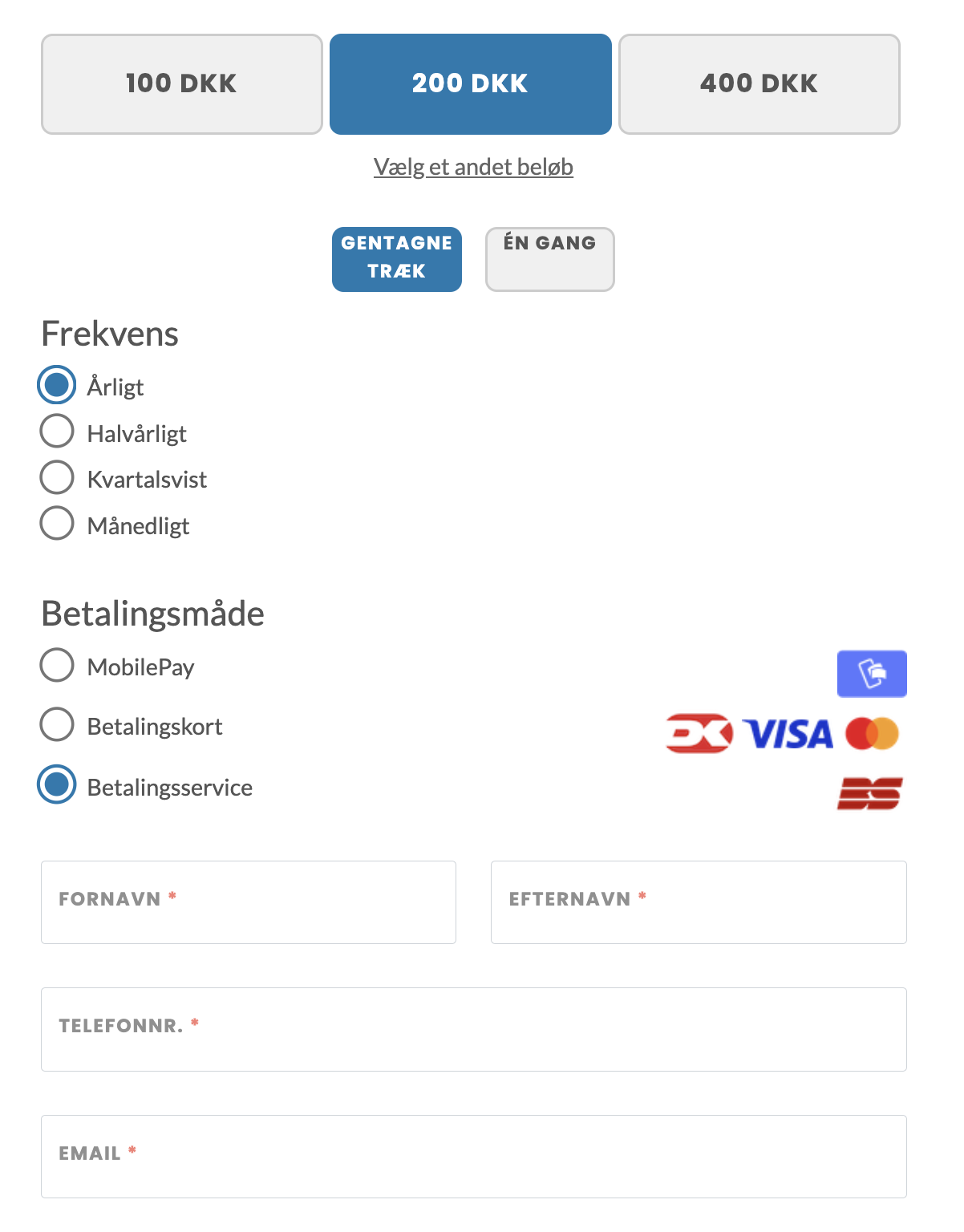
Formularen indeholder lidt flere felter end vist på ovenstående billede - fx mulighed for at angive CPR-nr. og der er også et afkrydsningsfelt til handelsbetingelser og link til beskrivelse af persondatapolitik (noget man selv skal udarbejde som forenning).
Man kan ændre farven på beløbs-knapperne, hvis man ønsker det.
Betalingsplaner kan benyttes sammen med donationsmodulet, og dermed er det nemt at lave den årlige opgørelse til SKAT, så folk kan få fraddrag for deres støtte.
For at oprette en betalingsplan, så vælg »Aktiviteter -> Opret ny aktivitet«, og så skal typen sættes til »Betalingsplan«. Herefter får man mulighed for at angive de 3 beløb og andre opsætninger.
Læs mere om donationsmodulet under Donationer
Sådan oprettes betalingsplan¶
Gør følgende:
Vælg »Aktiviter -> Opret ny aktivitet«.
Aktivitetens type sættes til Betalingsplan.
Der angives et navn - fx »Støt« eller lignende.
Tryk »Opret aktivitet« i bunden af siden.
Nu vises et skærmbillede, hvor man kan indstille betalingsplanen med de 3 beløb og andre indstillinger. Her tilpasses betalingsplanen til ens ønsker, og man kan klikke på tilmeldingslinket i toppen af siden for at se hvordan betalingsplanen ser ud på i medlemsportalen.
Donationer¶
ForeningLet kan hjælpe med at holde styr på donationer. Systemet kan lave et donationsregnskab, hvor der opgøres hvor mange penge en person har doneret i løbet af et år. Systemet hjælper med at indsamle CPR-numre fra de personer som laver donationer. Det sker når personen laver donationen via medlemsportalen. Donationsregnskabet sparer mange timers arbejde i forhold til at skulle indberette disse oplysninger til SKAT.
Læs mere om donationer under Donationer
Sponsorkonto¶
Systemet kan hjælpe med at holde styr på medlemmer, som har fået tildelt et sponsorat der fx kan bruges på stævnetilmeldinger eller lignende der udbydes via medlemsportalen.
Som eksempel kan nævnes følgende: En forening har modtaget 5.000 kr. fra en sponsor. De 2.000 kr. er øremærket til medlemmet Søren Sørensen. Disse 2.000 kr. kan tildeles til medlemmet via systemet, og medlemmet kan herefter vælge at bruge sine sponsorpenge, når der laves en tilmelding til fx et stævne, som koster medlemmet fx 500 kr.
Hvis medlemmet vælger at bruge 500 kr. på et stævne - i stedet for at betale de 500 med fx dankort - så vil medlemmets sponsor-saldo efter denne tilmelding være på 1.500 kr.
Bruger man også regnskabsmodulet i systemet, så vil alle transaktioner der vedrører dette blive bogført på en særlig konto i regnskabet, så foreningen altid har styr på hvor meget der er brugt, samt hvem der har brugt det og hvad det er brugt til.
Man kan naturligvis også få en oversigt over sponsor-forbrug uden brug af systemets indbyggede regnskabsmodul.
Kontakt os for at få sponsorkonto op.
Indsæt midler¶
Når sponsorkonto er sat op, så kan man indsætte midler på et medlems konto. Det gøres på følgende vis:
Gå ind på stamdata på medlemmet.
Vælg fanebladet »Opkrævninger« oppe til højre/midten.
Vælg »Flere muligheder -> Indsæt sponsormidler«.
Angiv dato og beløb.
Nu bliver det valgte beløb krediteret (sat ind) på medlemmet, og medlemmet har nu nogle sponsormidler som kan forbruges.
Forbrug af midler¶
Medlemmerne bruger typisk deres sponsormidler ved at købe ydelser via medlemsportalen. Her kan et medlem vælge at betale via midler på sponsorkontoen i stedet for fx at lave en kortbetaling.
Man kan også lave en opkrævning direkte til medlemmet, som bruger af sponsormidlerne. Det gøres på følgende vis:
Vælg »Enkeltopkrævninger -> Opret ny enkeltopkrævning«
Vælg det medlem som skal opkræves.
Hvis systemet foreslår en aktivitet som skal opkræves, så kan man vælge at tage udgangspunkt i dette, men man kan også oprette en tom opkrævning.
Nu vises detaljer for selve opkrævningen, og her er det vigtigt at der i »Kategori« vælges »Sponsorkonto«.
Det er også vigtigt at det er positive beløb som opkræves - ellers vil det opkrævede beløb blive tilskrevet medlemmets sponsorkonto i stedet for at blive hævet fra medlemmets sponsorkonto.
Overvej også om opkrævningsmetode skal sættes til »Manuelt«, da et medlem ofte ikke skal modtage en opkrævning, som bliver betalt via sponsormidler.
Resten af opkrævningen tilpasses/udfyldes, og oprettes - men sendes givetvis ikke - til medlemmet.
Nu bliver medlemmets sponsorkonto nedjusteret med det opkrævede beløb.
Oversigt over sponsormidler¶
Når sponsorkonto er sat op, så er der et ekstra menupunkt ved navn »Sponsorkonto« i menuen til venstre og her kan man altid få et overblik over, hvilke medlemmer der har sponsormidler på deres konto samt hvilke medlemmer der har brugt af deres sponsormidler. Man kan afgrænse søgningen til en bestemt periode.
Sprog i opkrævninger¶
De opkrævninger som udsendes via email kan vises på forskellige sprog. Følgende sprog er understøttet:
Dansk
Engelsk
Tysk
Færøsk
Det sættes op på følgende vis. Først skal feltet »Sprog i opkrævning« gøres synlig. Det gøres under »Opsætning -> Medlemmer -> Opsætning af medlemsfelter«, hvor der skiftes til »Ja« ud for »Sprog i opkrævning«.
Dernæst skal man ind på de medlemmer, hvor man ønsker at opkrævningen skal vises på et andet sprog end dansk, og så vælge fx »Engelsk« eller »Tysk«.
Vær opmærksom på at de tekster I selv anvender på opkrævningerne - fx medlemskab eller kontingent - eller lignende ikke bliver oversat. Det er kun de faste tekster på opkrævningen som bliver oversat. Fx forfaldsdato, fakturanr. og så videre.
OIOUBL og Peppol BIS¶
ForeningLet understøtter fremsendelse og modtagelse af opkrævninger og kreditnotaer i formaterne OIOUBL og Peppol BIS.
For at kunne sende fakturaer og kreditnotaer kræves der ikke noget ekstra opsætning andet end I skal oplyse jeres registeringsnummer og kontonummer. Med mindre I har en aftale med Betalingsservice, hvorefter opkrævninger automatisk bliver påført en +71-kodelinje, og dermed bliver indbetalingen også helt automatisk indlæst og afstemt i systemet.
Hvis I ønsker at kunne modtage fakturaer og kreditnotaer på fx et EAN-nummer, så skal I kontakte os, og vi hjælper jer herefter med at blive oprettet til at kunen dette.